
VPN ini hadir menjadi sebuah alternatif untuk menjelajahi situs yang terblokir atau juga internet positif. Meskipun bukan seluruhnya VPN, namun tujuan Shadowsocks ini sama seperti VPN pada umumnya. Shadowsocks adalah proxy berbasis socks5 dan bisa digunakan pada platform seperti Windows, Linux, dan juga smartphone seperti IOS dan Android.
Keuntungan yang akan anda dapatkan dari VPN shadowsocks ini adalah dia memiliki tiga mode saat menjalankan perannya, Mode PAC / Proxy auto config dan yang kedua yaitu global dan yang terakhir Manual. Mode PAC ini menggunakan file yang terdiri dari proyek GFW List atau proyek non-profit yang membuat daftar domain yang di blokir. jika mode global, meskipun Anda mengakses domain yang tidak terdapat di list file PAC maka koneksi internet kamu selalu menggunakan proxy dari shadowsocks tersebut. Untuk mode yang terakhir (manual) itu kamu dapat mengatur settingan proxy yang dipakai oleh browser kamu dengan menekan menu konfigurasi proxy.
Cara memasang VPN Shadowsocks dengan gampang
1. Pertama Anda bisa download terlebih dahulu Aplikasi shadowsocks di playstore atau anda dapat klik disini.
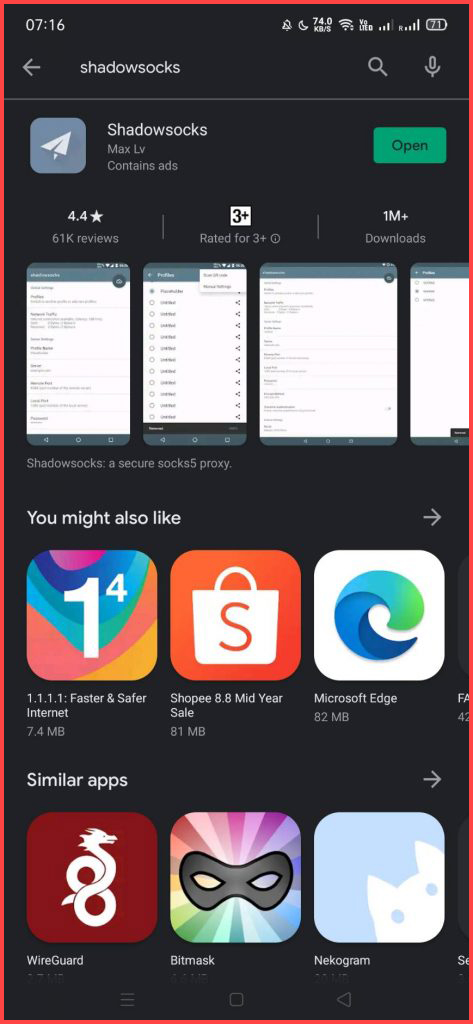
2. Jika sudah selesai download, buka saja aplikasinya lalu setelah itu kamu dapat melihat tanda tambah di pojok kanan atas.
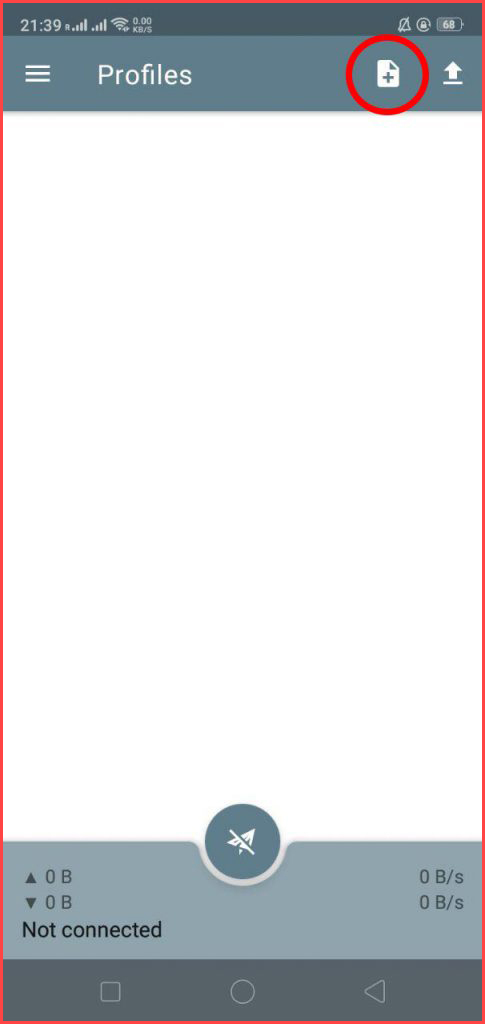
3. jika sudah di tekan tombol tersebut maka akan muncul optopn seperti di bawah ini dan Anda harus menekan scan QR Code.
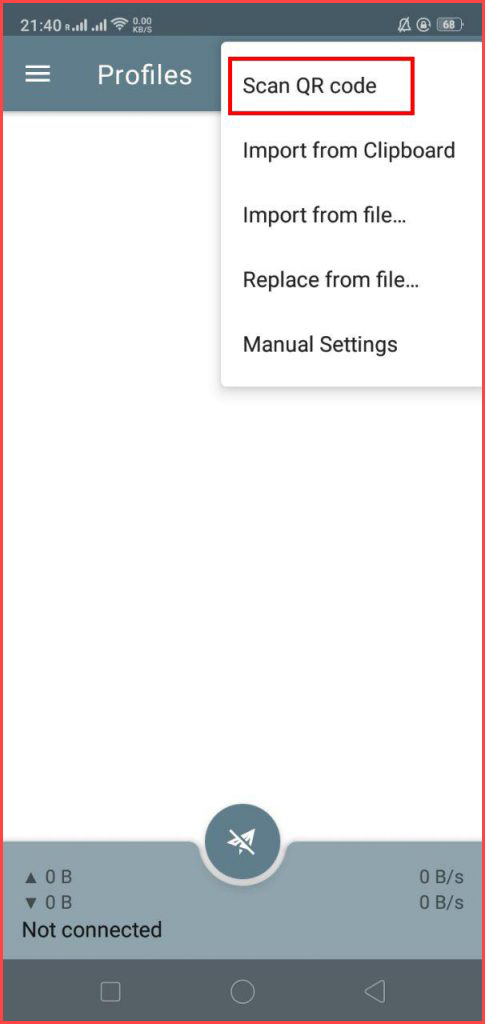
4. setelah itu kamu harus melakukan Scan QR code yang sudah kami sediakan di bawah ini dan setiap kode QR di bawah ini adalah sebuah server, jadi misalkan server yang anda pilih lelet maka Anda bisa memilih server lainnya.






5. Akan muncul tampilan seperti di bawah ini apabila kamu telah melakukan scan QR code tersebut.
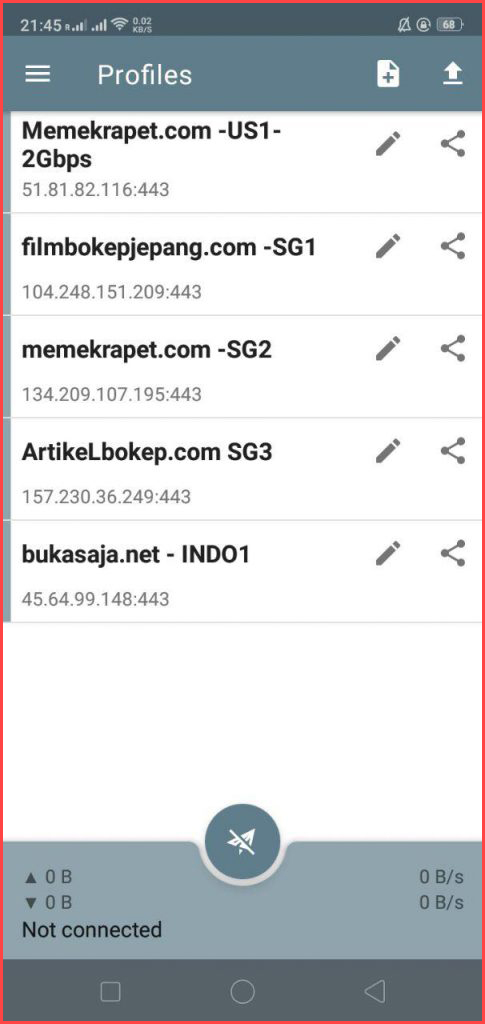
6. Langkah selanjutnya kamu bisa memilih server mana yang kamu ingin gunakan, nantinya server yang kamu pilih akan berwarna hijau dan kamu hanya tinggal menekan logo pesawat berwarna putih hijau yang sudah kami lingkari di bawah ini.
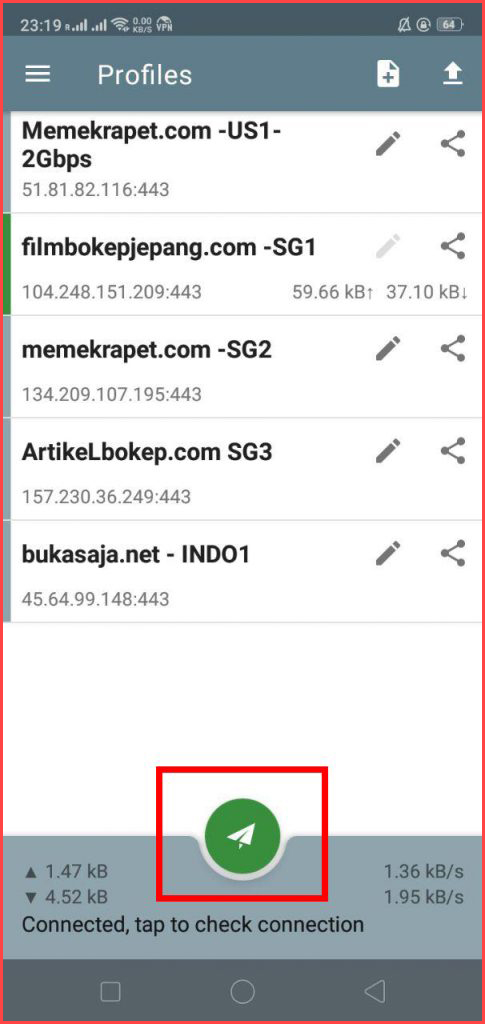
7. Terakhir kamu hanya tinggal menekan tombol Always Allow yang muncul setelah anda menekan logo pesawat tadi.
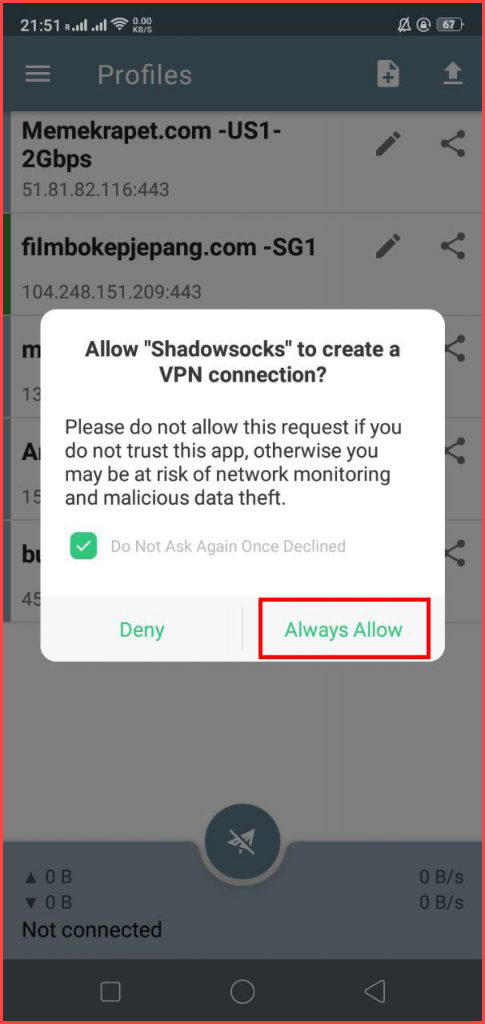
Jika langkah di atas sudah di ikuti dengan baik dan benar maka kamu telah berhasil menyambungkan koneksi internet kamu ke server VPN Shadowsock tersebut dan kini kamu bisa mengakses website atau domain yang sebelumnya tidak bisa terbuka atau yang terblokir oleh nawala internet positif, selamat mencoba.
